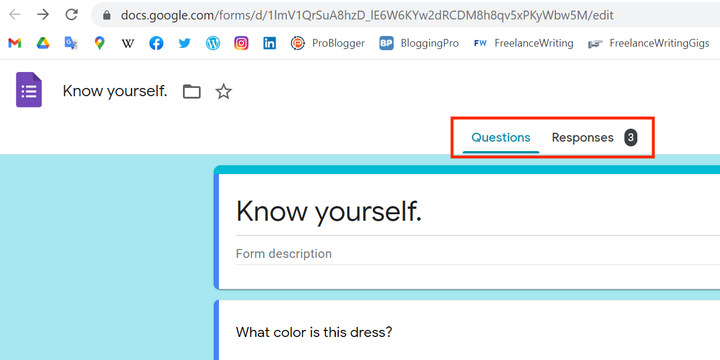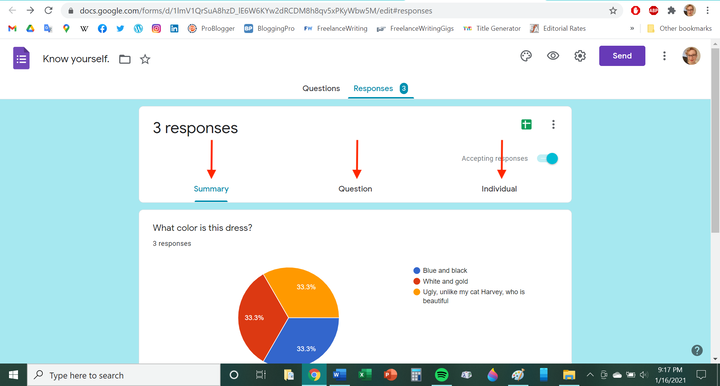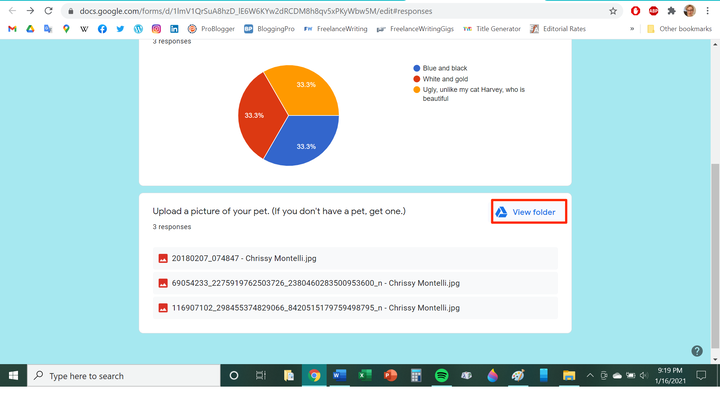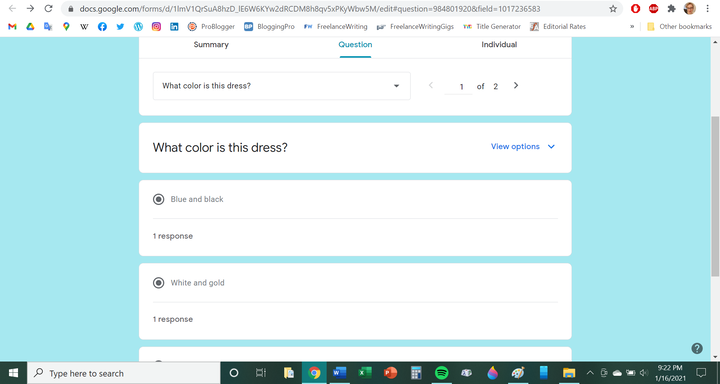Kuidas Google’i vormides vastuseid leida kolmel erineval viisil
- Pärast nende väljasaatmist ja tagasiside saamist leiate vastused teenusest Google Forms kui looja.
- Saate vaadata vastajate vastuseid kolmel erineval viisil: kokkuvõttena, küsimuse või üksiku vastaja järgi.
- Soovi korral saate vastuseid vaadata ka Google'i arvutustabelite kaudu.
Kui olete Google'i vormi välja saatnud ja hakanud vastuseid koguma, soovite näha, mida inimesed vastasid. Õnneks teeb Google Forms kogu protsessi hõlpsasti arusaadavaks.
Siit saate teada, kuidas oma Google'i vormides vastajate vastuseid leida.
Kuidas Google'i vormidest vastuseid leida
1. Avage oma Google'i vorm.
2. Klõpsake valikul „Vastused".
Teie vormil on kaks vahekaarti: "Küsimused" ja "Vastused".
3. Pärast vahekaardi Vastused avamist saate vaadata vastuseid kolmel erineval viisil: "Kokkuvõte", "Küsimus" ja "Individuaalne".
Vormi vastuseid saab vaadata mitmel viisil.
4. Kõigi Google'i vormile saadetud vastuste kokkuvõtte vaatamiseks klõpsake vahekaardil „Kokkuvõte”. Need võivad ilmuda diagrammide ja graafikutena või muus vormingus.
Vahekaart „Kokkuvõte” sisaldab kokkuvõtet kõigist teie Google'i vormi kogutud andmetest.
5. Klõpsake vahekaardil „Küsimus”, et vaadata oma vormi konkreetsete küsimuste kogumisandmeid. Vastused, mida vaatate, vastavad rippmenüüs loetletud konkreetsele küsimusele.
Vahekaardil "Küsimus" saate vaadata üksikuid küsimusi ja nende vastuseid.
7. Klõpsake vahekaarti "Individuaalne", et näha konkreetsete vastajate vastuseid igale küsimusele. Vastajate vahel navigeerimiseks klõpsake ülemisel bänneril nooltel.
Kuidas Google'i arvutustabelites vastuseid leida
Google'i vormi vastuseid saate vaadata ka arvutustabeli kaudu, mis Google'i vormi loomisel automaatselt salvestatakse. Esmalt avage Google Drive'is Google'i vorm
.
1. Klõpsake vahekaarti Vastused.
2. Valige paremas ülanurgas Google'i arvutustabelite ikoon.
3. Nüüd peaksite vastuseid nägema arvutustabelis.
Meilimärguannete sisselülitamiseks pärast seda, kui vastajad on teie vormi täitnud, peate klõpsama sama vahekaardi Vastused all oleval kolme punktiga ikoonil ja valige „Hangi uute vastuste kohta meiliteatisi”.